WordPress'te Özel Giriş Sayfası Nasıl Oluşturulur (3 Yöntem)
Yayınlanan: 2022-07-26Varsayılan olarak, sitenizdeki ziyaretçiler tarafından görülen giriş sayfası, yöneticilerin kullandığı ile aynıdır. Bu sayfa işlevsel olsa da, tasarımı çok basit, çok fazla beyaz alan ve WordPress logosu ön ve ortada. Markanızı desteklemek veya ziyaretçilere kullanıcı dostu bir deneyim sunmak için fazla bir şey yapmaz.
Özel bir giriş sayfası oluşturmak, WordPress sitenizde yapabileceğiniz nispeten kolay bir iyileştirmedir. Çalıştırdığınız sitenin türüne bağlı olarak, ziyaretçilerinizin çoğu bir noktada bu sayfayla etkileşime girebilir, bu nedenle özel bir WordPress giriş sayfası, deneyimlerini geliştirmek için bir fırsat sunar.
Bu makalede, bir WordPress özel giriş sayfasının avantajlarından bahsedeceğiz, bir tane oluşturmak için çeşitli yöntemleri ele alacağız ve kullanıcı deneyimi ve güvenliği için bazı en iyi uygulamaları keşfedeceğiz.
Neden özel bir WordPress giriş sayfasına ihtiyacınız olabilir?
WordPress giriş sayfanızı özelleştirmek karmaşık bir proje olmak zorunda değildir. WordPress logosunu kendi logonuzla değiştirmek ve arka planı değiştirmek kadar basit olan ince ayarlar uzun bir yol kat edebilir.
Özel giriş sayfaları daha fazla olabilir:
- Kullanıcı dostu
- Profesyonel
- Görsel olarak çekici
- bilgilendirici
- Güvenli
Ayrıca, bu iyileştirmeleri yapmak hızlı ve basittir. Şimdi buna biraz zaman ayırarak, gelecekte onu kullanacak her ziyaretçi için giriş sayfanızı iyileştirebilirsiniz.
WordPress giriş sayfanızı özelleştirmenin faydaları
Şimdi, yukarıda özetlediğimiz bazı avantajlara biraz daha yakından bakalım, böylece bunun neden değerli olduğunu anlayabilirsiniz. Varsayılan WordPress giriş sayfası oldukça sadedir:
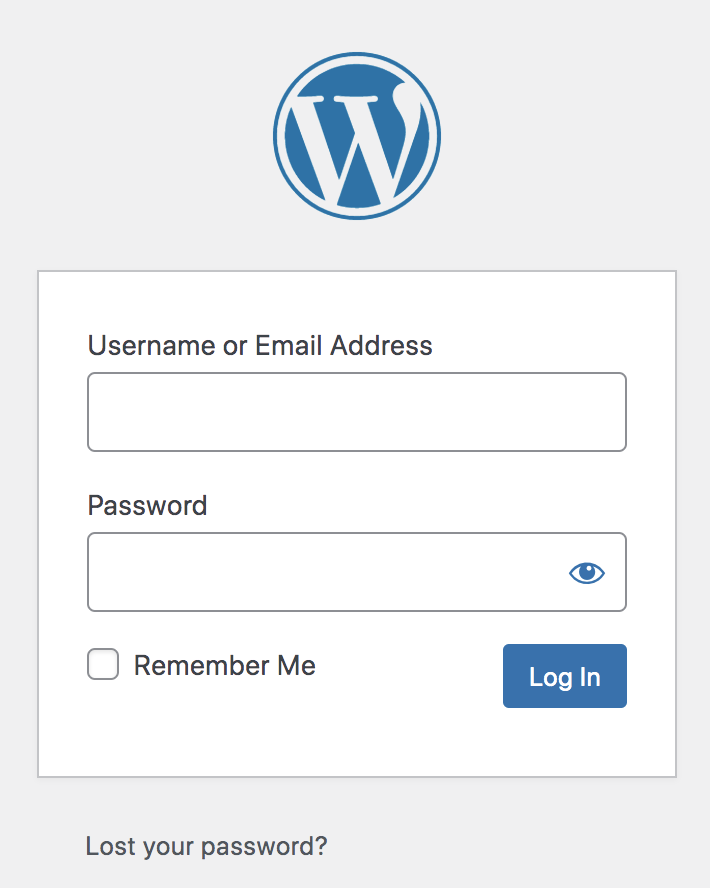
Bunu gören tek kişi sizseniz, varsayılan giriş sayfası işinizi görür. Ancak hedef kitleniz oturum açmak için bunu düzenli olarak kullanıyorsa, kesinlikle yapabileceğiniz bazı hızlı yükseltmeler vardır.
Giriş sayfasına marka eklemek sitenize ait olduğunu hissettirecek ve daha profesyonel bir görünüm sağlayacaktır. Ziyaretçiler, sitenizin sonradan düşünülmüş değil, doğal ve kasıtlı olarak oluşturulmuş bir parçası olduğunu kabul etmelidir.
Bu sayfa aynı zamanda haberleri ve diğer bilgileri hedef kitlenizle paylaşmak için harika bir fırsat olabilir. Örneğin, ziyaretçilerin giriş yaparken göz atması için güncellemeler yayınladığınız bir bölüm ekleyebilirsiniz - kuruluşunuzla ilgili haberler, yeni ürünler, referanslar veya şirketiniz hakkında paylaşmak istediğiniz başka herhangi bir şey.
İyi bir giriş sayfasının önemli özellikleri
Bir web sitesinin giriş sayfası diğerinden çok farklı görünse de, hepsi bazı ortak özellikleri paylaşma eğilimindedir. Açıkça görülüyor ki, tüm oturum açma sayfaları, geleneksel bir kullanıcı adı ve parola kombinasyonu veya üçüncü taraf kimlik doğrulama yoluyla olsun, ziyaretçilerin oturum açması için bir yol gerektirir.
Bir parolayı sıfırlamak veya bir kullanıcı adı aramak için bir bağlantıya sahip olmak da standart bir uygulamadır. Bu bağlantı genellikle insanları, bilgilerini alma veya sıfırlama talimatlarını almak üzere e-posta adreslerini girebilecekleri farklı bir sayfaya götürür. Şifremi Unuttum? bağlantı genellikle veri giriş alanlarının ve Oturum Aç düğmesinin yanında bulunur.
Sizi ve ziyaretçilerinizi korumak için bazı temel güvenlik özelliklerini devreye sokmak da akıllıca olacaktır. Örneğin, yetkisiz girişimleri önlemek için yöneticilerin sitenize giriş şeklini değiştirmek isteyebilirsiniz.
Siteniz kullanıcılarından herhangi bir kişisel bilgi toplarsa, bu hesapları botlardan ve bilgisayar korsanlarından korumaya ekstra özen göstermeniz gerekir. CAPTCHA teknolojisi, İki Faktörlü Kimlik Doğrulama (2FA) ve kimlik avına karşı koruma bildirimleri, kullanıcılarınızı korumak için yapabileceğiniz birkaç şeydir. Bu seçenekleri daha sonra daha ayrıntılı olarak tartışacağız.
Özel bir WordPress giriş sayfası nasıl oluşturulur (3 yöntem)
Neyse ki, bir WordPress özel giriş sayfası oluşturmak, muhtemelen hayal ettiğinizden çok daha kolaydır. Birkaç dakika içinde logonuzu ekleyebilir ve diğer basit değişiklikleri yapabilirsiniz. Birkaç saat içinde, ziyaretçilerinizin deneyimini iyileştirecek tamamen özelleştirilmiş bir giriş sayfasına sahip olabilirsiniz.
Özelleştirilmiş bir WordPress giriş sayfası oluşturmak için üç popüler yöntem:
1. SeedProd ile bir WordPress özel giriş sayfası oluşturun
SeedProd eklentisi, giriş sayfanızı özelleştirmenin sezgisel bir yoludur. Ayrıca özel bir 404 sayfası, Bakım Modu sayfası, "Çok Yakında" sayfası ve diğer açılış sayfaları oluşturabilirsiniz.
404 sayfası ve oturum açma sayfası modüllerinin bir SeedProd Pro planı gerektirdiğini unutmayın. Giriş sayfanızı oluşturmak için şu adımları uygulamanız yeterlidir:
Adım 1: SeedProd Pro'yu kurun ve etkinleştirin
İlk olarak, panonuzdaki Eklentiler sayfasına gidin ve Yeni Ekle'yi seçin. SeedProd'u arayın ve ücretsiz olarak kurun. Kurulum tamamlandıktan sonra Etkinleştir butonuna tıklayın.
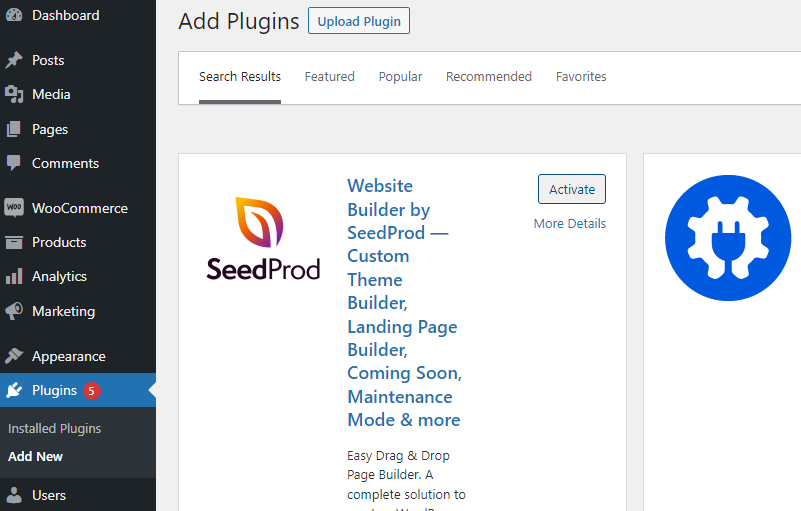
Daha sonra premium plana geçmeniz gerekecek. Bunu yapmak için, SeedProd sekmesinde Pro Al'a tıklayın. Bu sizi, premium sürüm için bir etkinleştirme anahtarı satın alabileceğiniz web sitelerine yönlendirecektir.
2. Adım: Giriş sayfası şablonunu kullanarak bir açılış sayfası oluşturun
SeedProd Pro'yu etkinleştirdikten sonra, SeedProd sekmesinin üzerine gelin ve Açılış Sayfaları öğesini seçin. Aşağıdaki ekranda size dört şablon sunulacaktır.
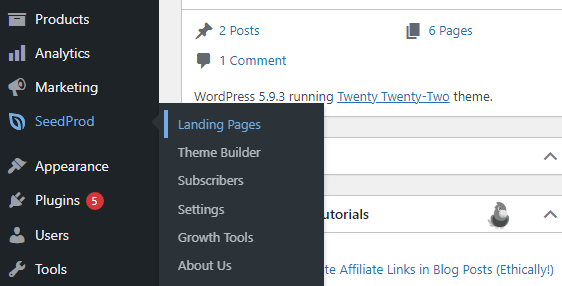
Yeni giriş sayfanızı önceden oluşturulmuş bir şablon kullanarak özelleştirmek için Giriş Sayfası Ayarla'yı seçin. Ardından, yeni giriş sayfanızı tasarlayabileceğiniz düzenleyiciye yönlendirileceksiniz.
SeedProd düzenleyicisi, WordPress Blok Düzenleyicisi gibi davranır ve sayfanın özelliklerini kolayca eklemenize ve değiştirmenize olanak tanır. Oturum açma sayfası modülünü seçtiğiniz için, yerleşik bir oturum açma sayfasının gerekli tüm özelliklerine zaten sahip olacaksınız.
Bunlara kullanıcı adı ve parola giriş kutuları, Beni Hatırla onay kutusu, Parola Sıfırlama bağlantısı, bir resim ve bir arka plan dahildir.
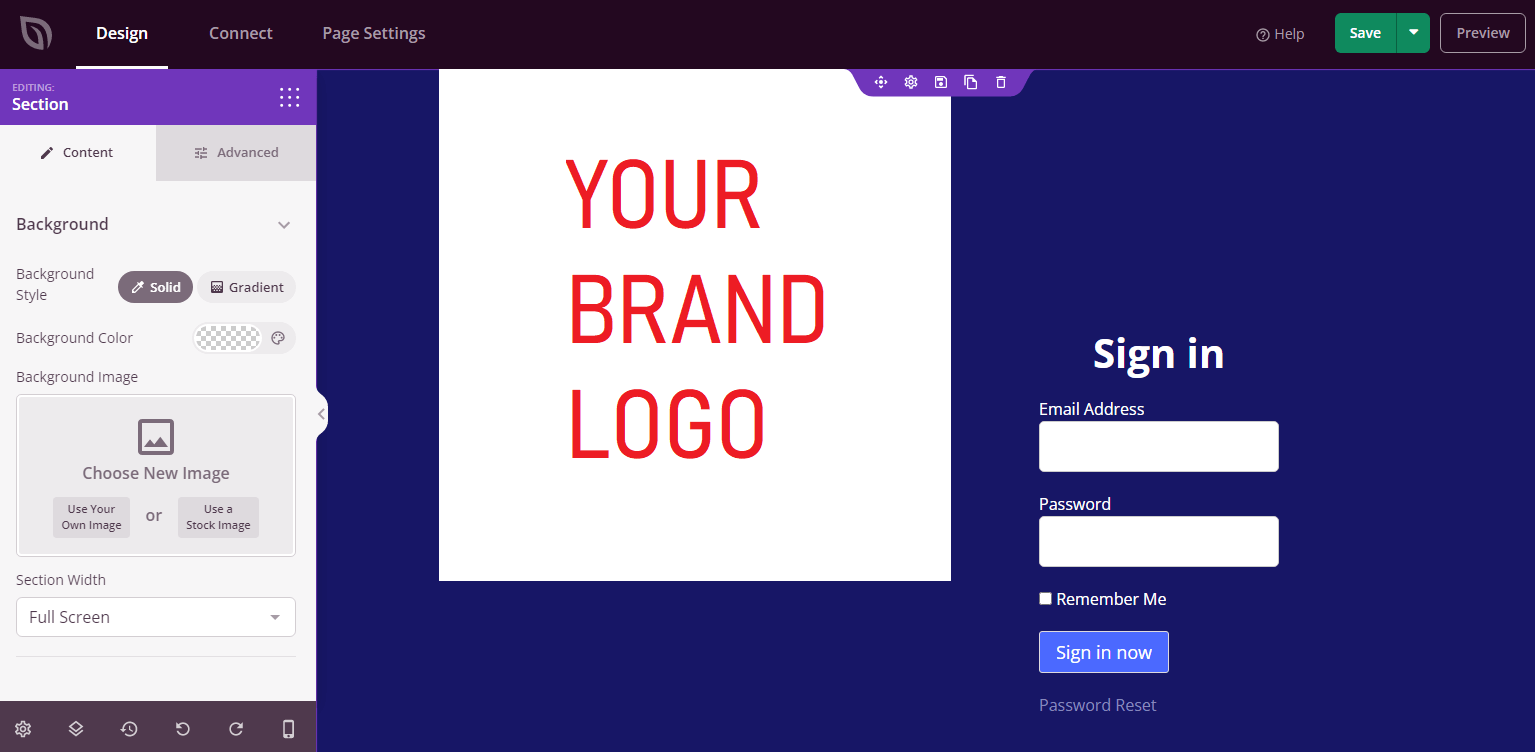
Normal bir gönderide yaptığınız gibi ek metin, resim, form ve daha fazlasını eklemek için Blok Düzenleyiciyi kullanabilirsiniz. Bu sayfayı beğeninize göre özelleştirin ve ardından ekranın sağ üst köşesindeki Kaydet düğmesine tıklayın.
3. Adım: Yeni giriş sayfanızı etkinleştirin
Tasarımınız kaydedildikten sonra düzenleme ekranından çıkın ve gösterge tablosundaki SeedProd Açılış Sayfaları ekranına dönün. Varsayılan oturum açma sayfasını yeni tasarlanmış sayfanızla değiştirmek için Oturum Açma Sayfası modülündeki anahtarı Etkin konumuna çevirin.
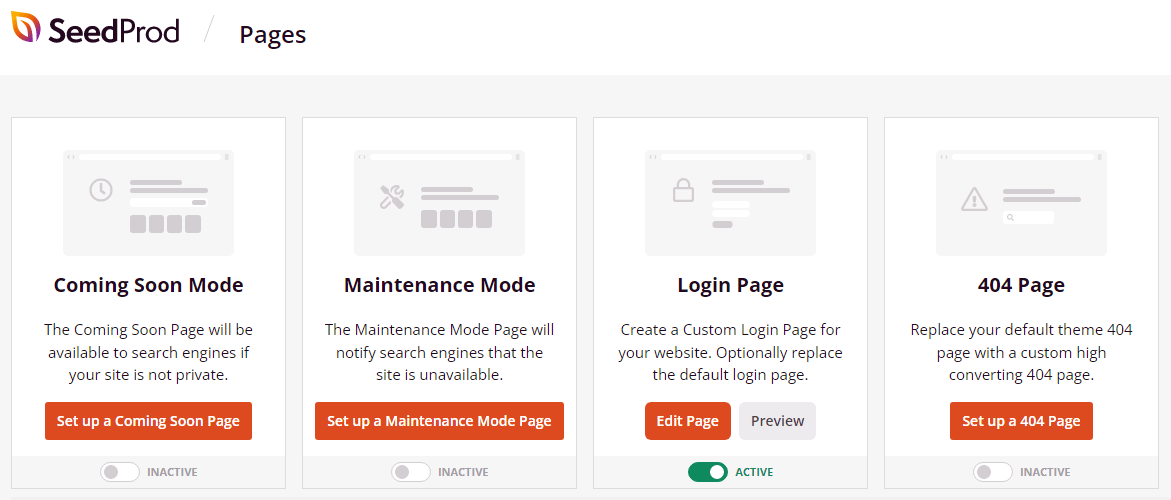
Şimdi oturumu kapatın ve çalışırken görmek için geri dönün! Tekrar oturum açmadan önce şifre sıfırlama bağlantısını ve diğer özellikleri test edin. Yeni bir ziyaretçi olduğunuzu düşünün ve deneyimi daha da geliştirmek için yapabileceğiniz bir şey olup olmadığını düşünün.
Diğer hususlar
SeedProd, Block Editor'da olduğu gibi, görüntüleri ve diğer öğeleri eklemeyi çok kolaylaştırır. Giriş sayfanızda etkili olabilecek herhangi bir öğe olup olmadığını görmek için mevcut tüm seçenekleri göz önünde bulundurmanız önemlidir.
Giriş ekranınızın da zaman içinde aynı kalması gerekmez. Düzenli olarak güncellenmiş satış görselleri veya öne çıkan içerik önerileri yayınlamayı düşünebilirsiniz. İnsanlar giriş yapmak için geri döndükçe, yeni veya popüler içerik önerme fırsatını kullanabilirsiniz.
Elbette, sitenizin geri kalanıyla her şeyi tutarlı tutmak için şirketinizin renk paletini ve yazı tiplerini de kullanmak isteyeceksiniz. SeedProd ile sayfanın arka planını kolayca değiştirebilirsiniz, bu nedenle, deneyimi taze tutmak için birkaç tasarım oluşturmaktan ve mevsimsel olarak veya uygun gördüğünüz şekilde döndürmekten çekinmeyin.
2. LoginPress'i kullanarak giriş sayfanızı değiştirin
Daha bütçe dostu ve basit bir şey arıyorsanız LoginPress, giriş sayfanızı özelleştirmek için kullanabileceğiniz kullanışlı ve ücretsiz bir eklentidir. SeedPod Pro'nun bazı özelliklerinden ve cilasından yoksundur, ancak WordPress Tam Site Düzenleyicisine, giriş sayfanızın kolayca özelleştirilmesine izin veren işlevsellik ekler. Kullanmak için aşağıdaki adımları uygulamanız yeterlidir:
Adım 1: LoginPress eklentisini kurun ve etkinleştirin
Kontrol panelinizdeki Eklentiler sayfasından Yeni Ekle'yi seçin ve “LoginPress”i arayın. Başlamak için eklentiyi kurun ve etkinleştirin.
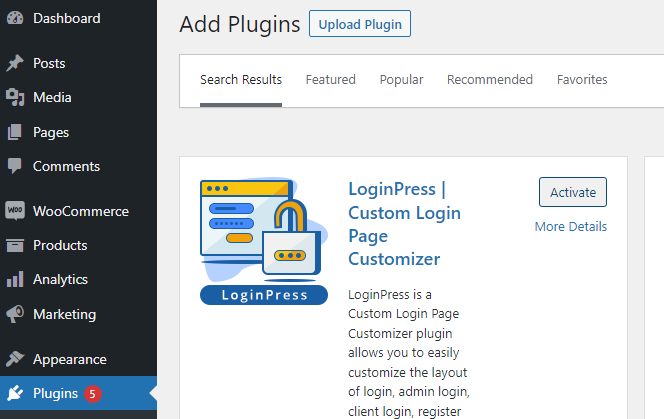
LoginPress'i bu aşamada yükseltmeye gerek yoktur, ancak daha sonra seçebileceğiniz bazı premium özellikler vardır. Çoğu giriş sayfası için ücretsiz sürüm yeterli olacaktır.
2. Adım: Özelleştiriciyi kullanarak giriş sayfanızı değiştirin
LoginPress'i kurup etkinleştirdikten sonra, WordPress kontrol panelinizin sol tarafında yeni bir sekme göreceksiniz. Oturum açma sayfanızı değiştirmek için LoginPress sekmesinin üzerine gelin ve Özelleştirici'yi seçin.
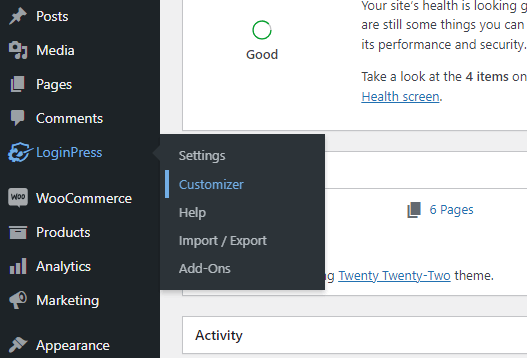
Doğrudan Tam Site Düzenleyicisi'ndeki giriş sayfasına yönlendirileceksiniz. Aşağıdaki yetenekler için simgeler göreceksiniz:
- Logoyu değiştir
- Formu özelleştir (Kullanıcı adı ve Şifre)
- Özelleştir düğmesi (Oturum Aç)
- Navigasyonu özelleştirin (Şifrenizi mi kaybettiniz?)
- Altbilgiyi değiştir
- Şablonu değiştir
- Arka planı değiştir
Bu öğeyi değiştirmek için ilgili kalem veya boya fırçası simgesini seçmeniz yeterlidir. Sadece birkaç tıklamayla logoyu kolayca değiştirebilir, kendi arka planınızı yükleyebilir veya formu ve giriş düğmesini değiştirebilirsiniz.

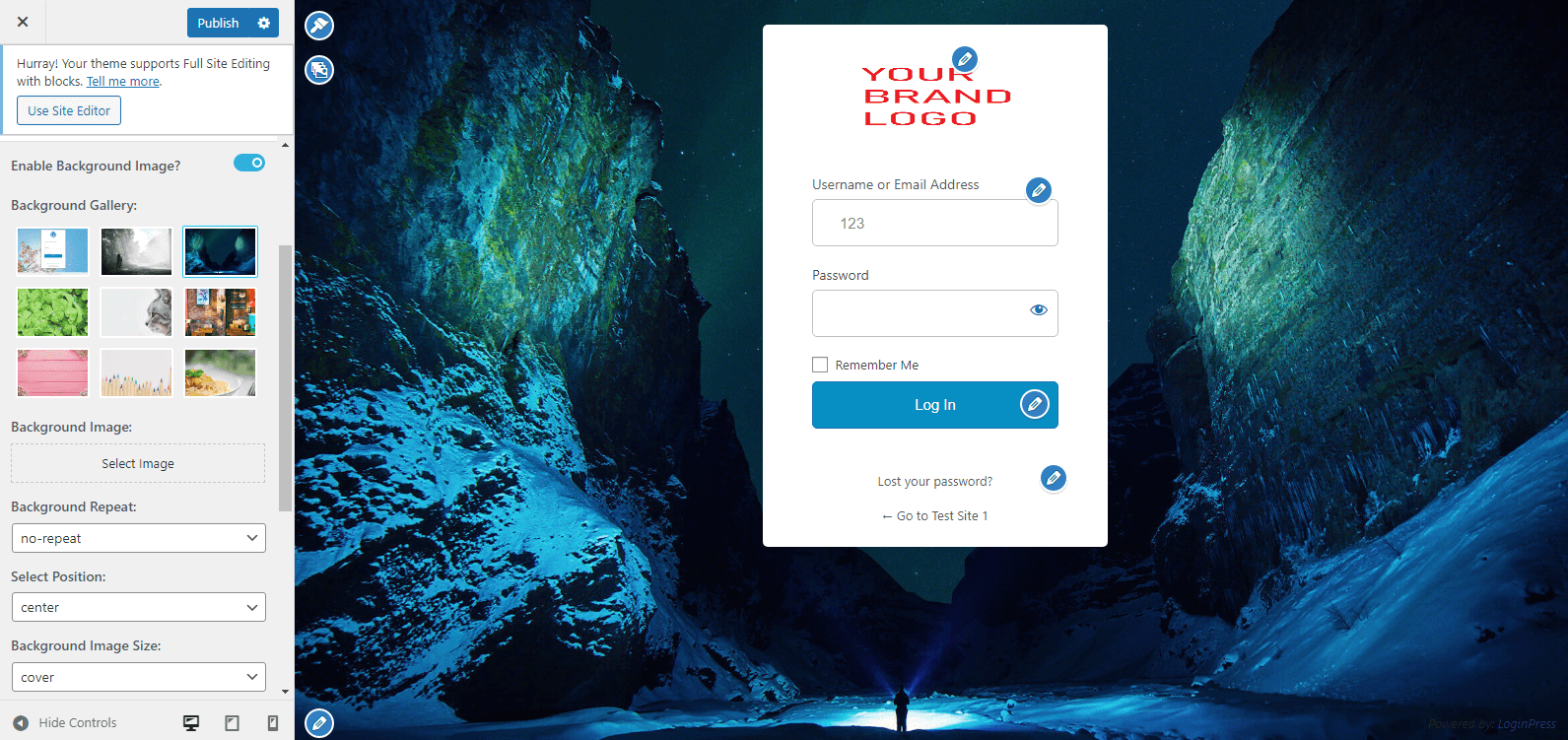
SeedProd Pro'daki Blok Düzenleyici ile yaptığınız gibi bu sayfayı düzenleme özgürlüğüne sahip olmayacaksınız, ancak bu, giriş sayfalarının büyük çoğunluğu için yeterli özelleştirme olmalıdır. Soldaki menüde, Tam Site Düzenleyicisi'nde daha da fazla özellik ekleyen yeni bir LoginPress sekmesi göreceksiniz.
3. Adım: Ek özellikleri keşfedin ve yükseltmeyi düşünün
reCAPTCHA modülü gibi bazı özellikler yalnızca LoginPress premium planlarında mevcuttur. Küçük ve orta ölçekli WordPress sitelerinin çoğu için ücretsiz sürüm, özel bir giriş sayfası oluşturmak için yeterlidir.
Sağlanan özellikler, giriş sayfanızın birçok yönünü hızlı ve herhangi bir kodlama olmadan kolayca değiştirmenize olanak tanır. Gelecekte her zaman Pro sürümüne yükseltme seçeneğiniz olacak, bu nedenle ücretsiz sürümle başlamaktan çekinmeyin ve ihtiyaçlarınıza uygun olup olmadığına bakın.
Önerilen düzenlemeler
Giriş sayfanızı özelleştirmek için bu yöntemi seçerseniz, muhtemelen yapmak isteyeceğiniz ilk şey logoyu değiştirmek olacaktır. Kendi logonuzu yüklemek için varsayılan logonun yanındaki mavi kalem simgesine tıklamanız yeterlidir.
Ardından, herhangi birinin tarzınıza uygun olup olmadığını görmek için diğer şablonlardan bazılarını deneyebilirsiniz. Değilse, her zaman kendinizinkini yükleyebilir veya markanızın ana rengini kullanarak bir arka plan oluşturabilirsiniz.
Ardından, sitenizin geri kalanıyla tutarlı olması için asıl formdaki yazı tiplerini veya metni değiştirmeyi düşünebilirsiniz. Ayrıca tüm bağlantıların çalıştığından emin olmak isteyeceksiniz.
3. Özel kod kullanarak giriş sayfanızı değiştirin
Son olarak, bir eklenti kullanmamayı tercih ederseniz, giriş sayfanızı kod kullanarak da özelleştirebilirsiniz. Bu, daha fazla teknik bilgi gerektirir, ancak en fazla esnekliği sunar.
Giriş sayfanızı özel kodla tam olarak nasıl değiştireceğiniz size kalmış. Yapmak isteyebileceğiniz basit bir değişiklik örneğine bakalım.
Diyelim ki giriş ekranındaki WordPress logosunu kendi grafiğinizle manuel olarak değiştirmek istiyorsunuz. Bu, yeni başlayanlar için korkutucu görünebilir, ancak web sitelerinin dosyalarına erişmeye ve temel kod işlemeye aşina olan herkes için zor değildir. Sadece şu adımları izleyin:
1. Adım: Sitenizi yedekleyin
Sitenizdeki dosyaları veya klasörleri manuel olarak her değiştirdiğinizde, bir yedek oluşturmak iyi bir fikirdir. Yanlışlıkla bir tuşa basmak sitenizi bozabilir.
Periyodik tam site yedeklemeleri her zaman iyi bir fikirdir, ancak en azından değiştirmeyi planladığınız dosyaların kopyalarını almalısınız. Bu durumda, function.php dosyanızda değişiklikler yapacaksınız.
2. Adım: Logonuzu oluşturun ve yükleyin
Elbette, varsayılan olanı değiştirmek için logonuzun bir görüntüsüne ihtiyacınız olacak. Kullanmak istediğiniz görseli Medya Kitaplığınıza yükleyin.
Resmi teorik olarak herhangi bir boyutta yapabilirsiniz, ancak yaklaşık 300 piksel genişliğindeki boyutlar, varsayılan oturum açma formunun üstüne güzel bir şekilde sığar. Kare yer tutucu bir resim için 300×300 piksellik bir örnek kullanacağız.
Resminizi WordPress dışında yeniden boyutlandırabilir veya bunu Medya Kitaplığınızda yapabilirsiniz. İkincisini yapmak için, yüklendikten sonra resme tıklayın ve küçük resmin yanında sağda Resmi Düzenle'yi seçin. Boyutlarınızı seçebilir ve yeniden boyutlandırmak için Ölçek'e tıklayabilirsiniz. Ardından görüntüyü kaydedin ve devam edin.
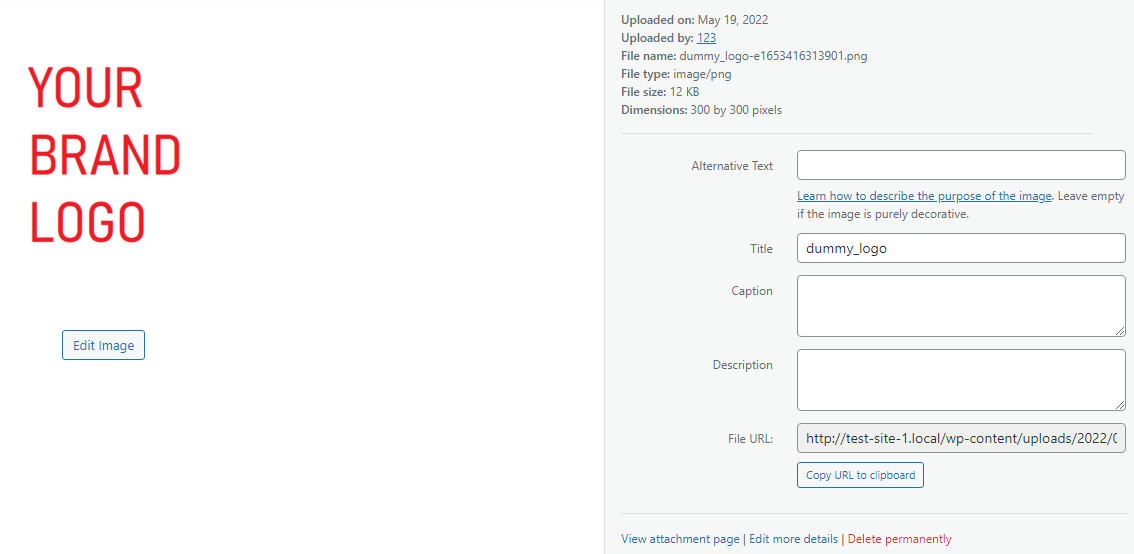
Bir sonraki adım için görüntünün URL'sine ihtiyacınız olacak, bu nedenle URL'yi panoya kopyala düğmesini tıklayın veya bu pencereyi açık bırakın.
3. Adım: Functions.php dosyasını değiştirin
Ardından, functions.php dosyanızı bulmanız gerekecek. Bunu yapmak için, Dosya Aktarım Protokolü (FTP) aracılığıyla temanızın klasörüne erişin. Bu klasör, temanızla aynı ada sahip olmalı ve sitenizin wp-content klasöründe yer almalıdır.
Giriş ekranındaki WordPress logosunu değiştirmek için bu kodu içindeki functions.php dosyasına ekleyin. Başka bir komut dosyasının ortasına koymaktan kaçınmak için, bu pasajı dosyanın en sonuna, kodun geri kalanının altına eklemeniz yeterlidir:
function wpb_login_logo() { ?> <style type="text/css"> #login h1 a, .login h1 a { background-image: url(YOUR IMAGE URL HERE); height:300px; width:300px; background-size: 300px 300px; background-repeat: no-repeat; padding-bottom: 10px; } </style> <?php } add_action( 'login_enqueue_scripts', 'wpb_login_logo' );"RESİM URL'NİZ BURADA" yer tutucusunun yerine son adımdan kopyaladığınız URL'yi yapıştırın. Bu, WordPress logosunu resminizle değiştirecektir. Bu değişiklikleri yaptıktan sonra function.php dosyasını kaydettiğinizden emin olun.
4. Adım: Giriş sayfanızı ziyaret edin
Giriş sayfanıza dönmek için çıkış yapın. Zaten giriş ekranınızdaysanız, değişiklikleri görmek için sayfayı yeniden yüklemeniz gerekir.
Logonuzu eskisinin yerine görmelisiniz. Boyutlandırma yanlış görünüyorsa, kod parçacığındaki yükseklik, genişlik ve arka plan px değerlerini değiştirerek boyut boyutlarını kolayca değiştirebilirsiniz.
Herhangi bir şey yanlış görünüyorsa, değişiklikleri geri almak için yedeğinizi geri yüklemeniz yeterlidir. Ayrıca, daha önce oluşturduğunuz yedek kopya ile function.php dosyanızın üzerine yazabilirsiniz.
WordPress giriş sayfanızın güvenliğini nasıl sağlarsınız?
Özel bir giriş sayfası uygularken, web sitenizin güvenliği ve sağlığı için bilmeniz gereken birkaç şey vardır. Giriş sayfası, bilgisayar korsanları ve botlar için birincil hedeftir, bu nedenle onu sıkıca kilitlemek hayati önem taşır. İşte bunu yapmanın birkaç yolu:
İki Faktörlü Kimlik Doğrulama (2FA)
İki Faktörlü Kimlik Doğrulama (2FA olarak da bilinir), hesap korsanlığı olasılığını büyük ölçüde azaltır. 2FA ile, bir kullanıcı adı ve parolaya ihtiyaç duymanın yanı sıra, ziyaretçiler yeni veya kayıtlı olmayan bir cihazdan oturum açmaya çalıştığında ikinci bir kimlik doğrulama biçimi gerekir.
Örneğin, bir bilgisayar korsanı, kullanıcılarınızdan birinin oturum açma bilgilerini elde edebilirse, basitçe hesaba giriş yapabilir ve hasara neden olabilir. Bazen bilgisayar korsanları, bir kullanıcı adına dayalı olarak yalnızca bir parolayı tahmin edebilir. 2FA uygulandığında, ikinci bir doğrulama biçimine de ihtiyaç duyulacaktır.
Genellikle bu, hesap sahibine oturum açmaya çalıştıklarını doğrulamak için gönderilen bir e-posta veya metin biçimindedir. Bilgisayar korsanının kullanıcının e-postasına veya cihazına erişmesi pek olası olmadığından, bunların hepsi ancak kullanıcının gerçek olmasını sağlar.
2FA genellikle, kullanıcıların bir cihazı kaydetmesine izin vererek hızlandırılabilir, böylece o kaynaktan gelen giriş denemelerinin her seferinde doğrulamaya ihtiyacı olmaz. Sitenizde 2FA kurmanıza izin veren bir dizi eklenti mevcuttur. Bu, sitenizin herhangi bir tür hassas veya finansal bilgiyi işleyip işlemediğini göz önünde bulundurmak için özellikle önemlidir.
CAPTCHA ve reCAPTCHA
Giriş kimlik bilgilerini tahmin etmenin bir yöntemi, sitenize botlarla kaba kuvvet saldırısı yapmaktır. Başka bir deyişle, programlar başarılı olana kadar ortak kullanıcı adı ve şifre kombinasyonlarını otomatik olarak tahmin etmeye çalışır. Bu, insanlar için zor bir görev gibi görünebilir, ancak botlar, insan müdahalesi olmadan binlerce yaygın şifreyi tahmin ederek bunu hızlı ve otomatik olarak yapabilir.
Bir CAPTCHA'nın amacı, bu botların oturum açma girişimleri yapmasını engellemektir. Muhtemelen bu testlerle karşılaşmışsınızdır. Deşifre edip bir kutuya yazmanız gereken çarpık kelimeler biçiminde gelirlerdi.
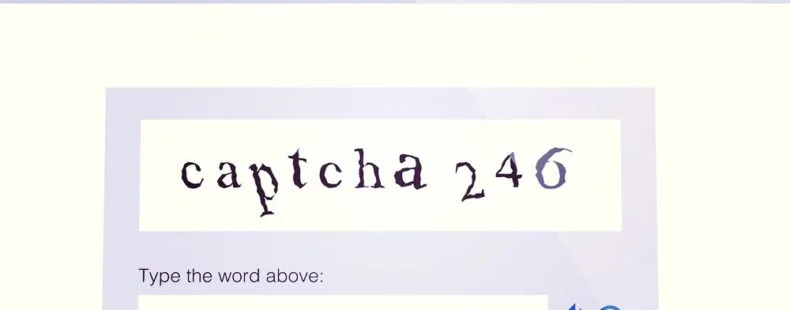
Daha modern CAPTCHA'lar, arabalar veya bacalar gibi belirli bir nesneyi içeren resimleri seçmeyi içerir. Bu testleri botların çözmesi zordur ve bu nedenle kaba kuvvet korsanlığı girişimlerini caydırmada etkilidir.
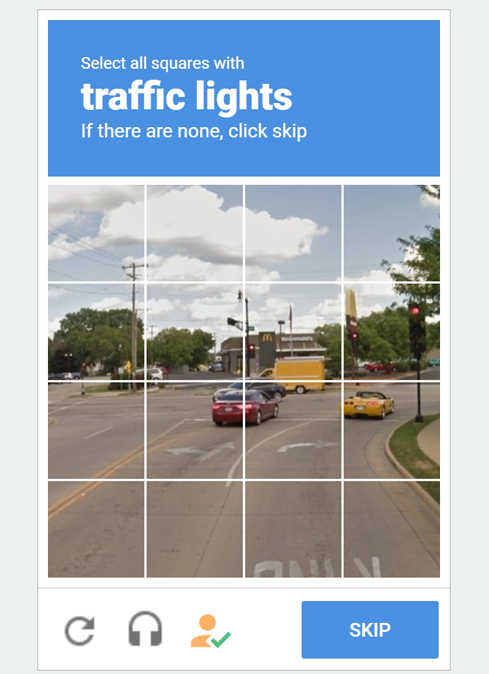
reCAPTCHA, insan kullanıcılardan çok az veya hiç girdi almadan botları caydırabilen bu teknolojinin gelişmiş bir şeklidir. LoginPress, Pro sürümünde reCAPTCHA teknolojisini içerir veya belirli eklentilerde veya daha kapsamlı güvenlik araçlarında bulunan CAPTCHA uygulamalarını bulabilirsiniz.
Kimlik avı önleme bildirimleri
Giriş bilgilerini çalmak için düşük teknolojili bir strateji, yetkili bir kaynağı taklit etmek ve basitçe onları istemektir. Bu, kimlik avı olarak bilinir.
Örneğin, biri sizin veya şirketinizin adını kullanarak bir e-posta adresi oluşturabilir ve bir sorunu çözmek için oturum açma bilgilerini isteyen bir e-posta gönderebilir. E-posta ve adres ikna ediciyse, bazı kişiler yemi alıp hesap bilgilerini vererek yanıt verebilir.
Bunu önlemenin bir yolu, sizin ve şirketinizin bu tür bilgileri asla talep etmeyeceğini bildiren kimlik avı önleme bildirimleri yayınlamaktır. Bu tür e-postalar veya mesajlar spam olarak kabul edilmeli ve göz ardı edilmelidir. Giriş sayfanızdaki basit bir uyarı, başarılı kimlik avı girişimleri ile güvenli hesaplar arasındaki fark anlamına gelebilir.
En iyi ayağını öne koymak
Bunu gözden kaçırmak ve web sitenizin diğer yönlerine odaklanmak kolay olsa da, giriş sayfanızı özelleştirmek değerli bir projedir. Özel bir giriş sayfası, kullanıcı deneyimini iyileştirebilir, sitenize daha profesyonel bir his verebilir ve hayati bilgileri paylaşmak için kullanılabilir.
Aşağıdaki yöntemleri kullanarak WordPress giriş sayfanızı değiştirebilirsiniz:
- SeedProd gibi bir eklenti ile yepyeni bir giriş sayfası oluşturun.
- LoginPress gibi ücretsiz bir araçla giriş sayfanızı değiştirin.
- Varsayılan logoyu değiştirmek gibi manuel değişiklikler yapmak için kodu kullanın.
Giriş ekranınızdan en iyi şekilde yararlanmak için eklentiler, sayfayı tam olarak istediğiniz gibi özelleştirmenizi kolaylaştırır. Bazı durumlarda bu, ziyaretçilerin göreceği ilk sayfalardan biridir, bu nedenle en iyi şekilde görünmesi önemlidir!
